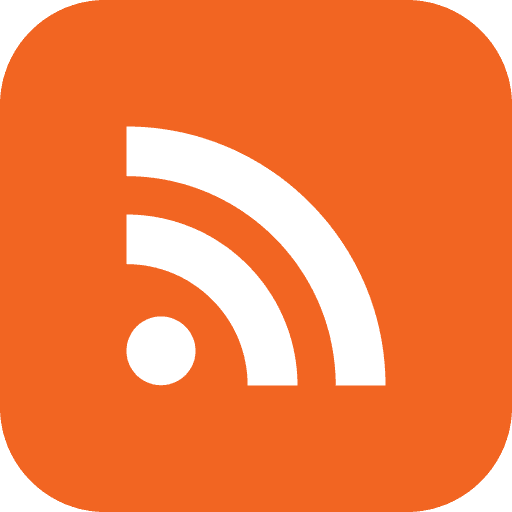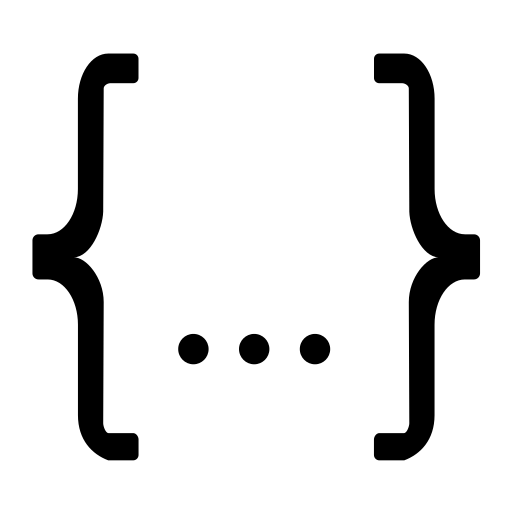Microfeed安装流程 Installation 123
About
Microfeed的安装很傻瓜,基本上照着开发者的说明一步步做就可以,全部在网页上操作,不涉及任何coding,不需要另外安装软件,只要能follow instructions,每个人都可以搭建起自己的blog。
在我使用/搭建过的博客中,Microfeed是最简单的自建blog的方式,技术小白也完全可以自建。
但没有经验的人,一开始看说明也会感觉有点晕,所以我先把整个流程梳理一下。
首先你需要有一个cloudflare的账户和一个github的账户。这两个账户都可以免费申请,但需要翻墙。
还需要一张信用卡或一个paypal账户,信用卡可以是visa,master,american express,JCB。Cloudflare需要填写付费信息,然后选择free plan就行。
最好能够买一个自己的域名。不买域名的话,你会得到cloudflare pages的子域名,形式是{你自定义的project name}.pages.dev,但目前这种情况只能对全站设置登录页面,无法单独设置admin后台登录,也就是说,要么全站公开,要么全站私密。另外,自己的域名在排名上会有很大优势,更容易被搜到。
准备好以上东西就可以安装。
你要做的简单来说就是:
1,在github上,把开发者提供的安装文件,全部都fork(一键复制)到你自己的账号里。
2,在cloudflare的账号中,获取账号、API序列号等,和自己定义的project name,都填写添加到你github账号中的secrets里。
3,添加好secrets后,全部一键发送到cloudflare,过程需要3-10分钟。发送成功后,你的cloudflare pages就生成了!
4,点击就可以打开你的cloudflare pages管理后台,在这里以及cloudflare的管理界面再分别做一些设置。
- 在cloudflare的R2里,找到存储文件的网址,复制填写到pages管理后台(如果有自己的域名,可以自定义这个网址,{自定义子域名}.自己的域名,设好后在pages后台填写自定义域名)。
- 如果你没有自己的域名,去cloudflare的zero trust里,设置生成登录界面(这一步相对复杂,我另外写了一篇说明如何用zero Trust设置登录界面)。
- 如果你有自己的域名,要多两步:先到cloudflare的pages里设置添加自定义域名,再到左边栏最下面的Bulk Redirects里creat bulk redirect list,把默认的pages域名{project-name}.pages.dev指向你的自定义域名,最后去用zero Trust设置登录界面。*注意:和开发者的顺序不同,按我的顺序做,只需要设置自定义域名的登录界面就可以,按他写的需要设置两次且默认域名最后没用(除非你想保留默认域名)。
然后就可以开始写blog了!
以上安装步骤开发者都有图文说明,拉到页面中间Installation这部分,一步步照着做就行,再配合我写的补充说明用zero Trust设置登录界面,每个人都可以把个人blog搭建起来!
总之,这是我知道的方法中最适合技术小白自建blog的一种,简单,省事,免费。如果你第一次建blog,可以参考我使用过的博客平台比较。
如果你决定安装,有几点注意事项:
- 如果买域名,直接在cloudflare买最省事,方便管理,价格也很不错。在别处买域名也可以,设置上略多几个步骤,推荐porkbun.com,价格好,设置也相对简单。在cloudflare的dash - website - add a site把自己的域名添加上去可以通过cloudflare管理,获得免费CDN以及其他许多管理工具,按提示操作即可。
- Cloudflare会要求你填写信用卡并购买它的plan,只要选择free plan就可以。
『可以在开通账号时,先把这一步做好,然后再开始安装,否则在后面安装过程中也需要先做这件事。
在dash.cloudflare.com的左边栏分别点击zero trust、workers、R2,在这三个地方都“买”好free plan。
zero trust和workers也都会要你自定义子域名,这两个子域名以后是可以在线更改的。
*这里有个小坑,zero trust一开始就要先填team name也就是cloudaccess的子域名,买好plan又要你填一遍,但这时再填没有反应,只能选cancle and exit。
提示会说退出的话之前的东西没有保存,实际已经保存了,退出就行。』
- 在生成默认域名{project name}.pages.dev时,如果你自定义的project name已经有人用了,系统会自动加上随机数码。改这个名字很麻烦,如果你不打算买自己的域名,取project name要慎重。
- Pages的settings里有一个地方可以改project name,在这里改的只是显示在dash里的名字,不会更改你的子域名。
- 如果你想通过改project name来更改子域名,要去workers - D1 - {D1 name} - settings - delete,然后回到github的secrets删除旧的并添加新的project name,再重新deploy。
- 如果安装过程中出现解决不了的问题,可以删除所有东西重新安装,1. 去R2 - {project name} - objects - 清空所有 - settings - delete,2. 去pages - {project name} - settings - delete project,3. 去workers - D1 - {D1 name} - settings - delete,4. 最后回到github,需要的话更新secrets,再重新deploy。
相关blogs
推荐blog